Google Agenda n'a pas de bureau officielapplication pour Windows 10. Vous pouvez probablement trouver des applications tierces à remplacer pour une application officielle, mais l'application Calendrier de Windows 10 est à peu près aussi performante que n'importe quelle autre application que vous pourriez trouver. Si vous avez besoin de voir des alertes pour les événements Google Agenda sous Windows 10, l’application Agenda par défaut est un moyen facile de les obtenir et vous n’aurez à installer rien d’autre.
Compte google
Avant de pouvoir recevoir des alertes pour Google Agendaévénements sur Windows 10, vous devez connecter votre compte Google à l'application Agenda. Ouvrez l'application Calendrier et cliquez sur le bouton de roue dentée dans la colonne de gauche. Cela ouvrira un tiroir à droite. Cliquez sur l'option Gérer les comptes dans le tiroir. Une fenêtre contextuelle ouvrira la liste des types de comptes que vous pouvez ajouter. Cliquez sur l'option de compte Google et connectez-vous avec votre compte Google.

Événements Google Agenda
Une fois que vous avez connecté votre compte Google àCalendrier, un groupe de calendriers Gmail apparaît dans la colonne de gauche. Développez-le et tous les calendriers que vous avez ajoutés dans Google Agenda pour ce compte apparaîtront sous celui-ci. Si vous souhaitez exclure des événements pour certains calendriers, il vous suffit de le désélectionner du groupe.
Après avoir ajouté votre compte au calendrier, donnez-lui un message.quelques secondes pour synchroniser. L'application est un peu lente en ce qui concerne la synchronisation. Une fois la synchronisation terminée, vos événements doivent également y être synchronisés. Pour tous les événements synchronisés, Windows 10 vous enverra des alertes à leur échéance.
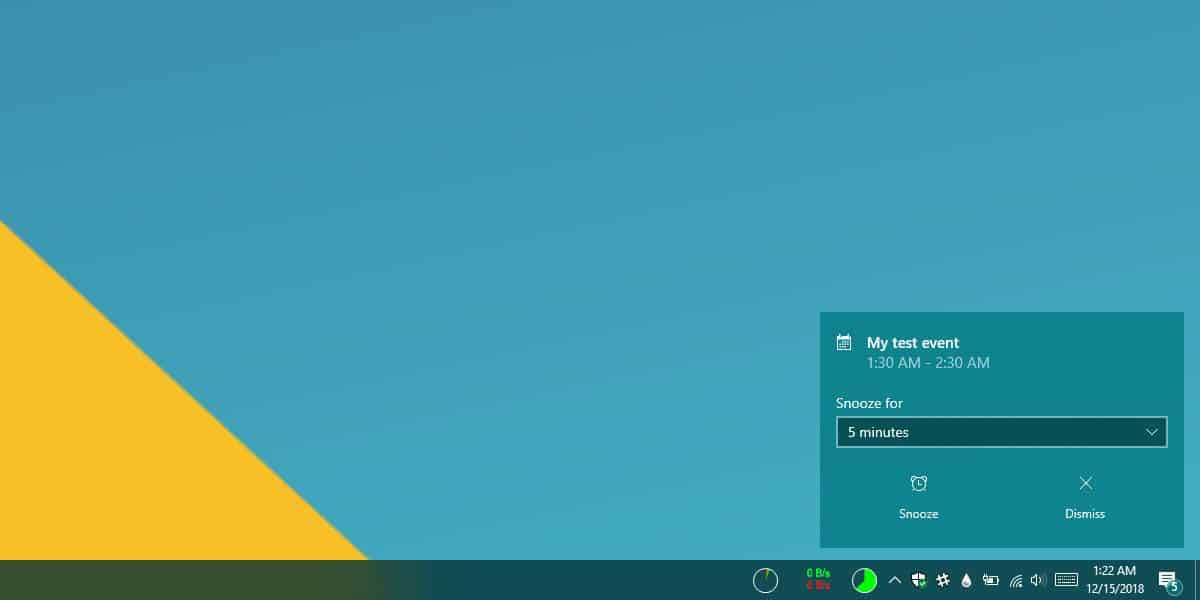
Si un événement ne figure pas dans le calendrier, cliquez surplus d’options en haut à droite et sélectionnez ‘Sync’ dans le menu pour forcer la synchronisation. Normalement, un nouvel événement devrait se synchroniser automatiquement au bout de dix minutes, mais si ce n’est pas le cas, vous pouvez forcer une synchronisation. Le rappel suivra les mêmes règles que vous avez définies dans Google Agenda, par exemple, vous pouvez choisir de recevoir un rappel pour un événement un certain nombre de jours avant l'événement réel. Le rappel Windows 10 utilisera ces mêmes paramètres pour vous montrer des rappels pour l'événement.
Si vous apportez des modifications à un événement dans leApplication Calendrier, ils seront synchronisés avec Google Agenda. Pour les calendriers partagés, c'est-à-dire les calendriers que d'autres utilisateurs ont partagés avec vous, vous ne pourrez peut-être pas modifier les événements que vous ne possédez pas. En dehors de cela, vous pourrez gérer des événements et recevoir des alertes à leur sujet. bureau.
Si vous êtes un utilisateur Linux, vous pouvez également synchroniser Google Agenda sur votre bureau Linux.













commentaires